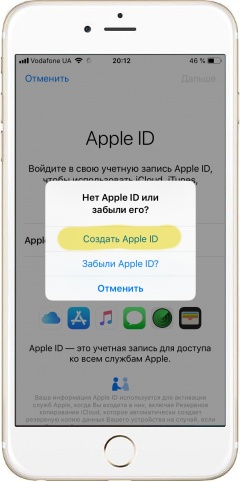Все устройства компании Apple защищаются единой системой аутентификации – Apple ID. Некоторые ее считают одной из самых надежных в области защиты электронных устройств. Так это или нет, мы проверять не будем.
В этой статье мы осветим особенности и «подводные камни», которые могут возникнуть у пользователя при регистрации новой учетной записи. Причем это касается как новых смартфонов iPhone, так и старых (б/у). Правда во втором случае очень важно, чтобы прежний хозяин вышел из соей учетной записи Apple ID.
|
|
Этапы регистрации учетной записи в iPhone
- Включаем или перезагружаем iPhone.
- На одном из рабочих столов ищем кнопку «Настройки» («Settings»), а затем в самом верху жмем «Вход на iPhone» («Entry to iPhone»). Перед этим подключите смартфон к сети Интернет.
- Внизу под полем «Apple ID» выбираем «Нет Apple ID», а затем в появившемся окошке «Создать Apple ID» («Create Apple ID»).
- Выбираем дату своего рождения и вверху справа жмем «Далее» («Next»).
- Вводим «Имя» («Name») и «Фамилию» («Surname») и снова вверху «Далее». Можно использовать как русские (или на вашем родном языке), так и английские буквы.
- В следующем окне выбираем «Использовать текущий e-mail» или «Получить бесплатный e-mail iCloud». В первом случае вводите свой действующий адрес электронной почты. Во втором – вам его бесплатно предоставят, но нужно будет придумать логин для почтового ящика.
- На этом этапе можно снять галочку с пункта «Новости Apple», если не хотите, чтобы Вас доставали различные рекламные и информационные сообщения от компании. Опять вверху жмем «Далее».
- В поле «Пароль» («Password») вводим придуманный и обязательно где-то записанный пароль, а в поле ниже – повторяем его. Затем справа вверху снова «Далее». Здесь может возникнуть проблема. Apple требует, чтобы пароль был сложным, поэтому придется придумать новый, содержащий прописные и строчные буквы. Всего символов должно быть не менее 8.
- Теперь в поле «Вопрос» («Question») выбираете вопрос, а в поле «Ответ» («Answer») вводите свой ответ. И так три раза. Запишите где-то вопросы и ответы. Здесь может появится первый «подводный камень». Дело в том, что в русскоязычном меню максимальное количество символов в поле «Ответ» на некоторые вопросы почему-то ограничено. И если у Вас ответ будет длиннее, то кнопка «Далее» просто станет неактивной.
- Дале ознакамливаетесь с условиями использования и справа внизу жмете «Принять» («Accept»).
- На этом этапе можете наткнуться еще на один «подводный камень». Сервис напишет «Неверный Apple ID» («Incorrect Apple ID»). Либо Вы когда-то уже привязывали этот адрес электронной почты к какому-нибудь сервису компании Apple, либо это делал кто-то другой, либо это просто глюк системы. В любом случае жмете «Ок» и снова переходите к пункту 6.
- Дожидаетесь регистрации учетной записи Apple ID.
- Все, готово.
|
Теги:
Настройка,
Синхронизация,
Комментарии (0) |
Обновлено: March 6, 2020